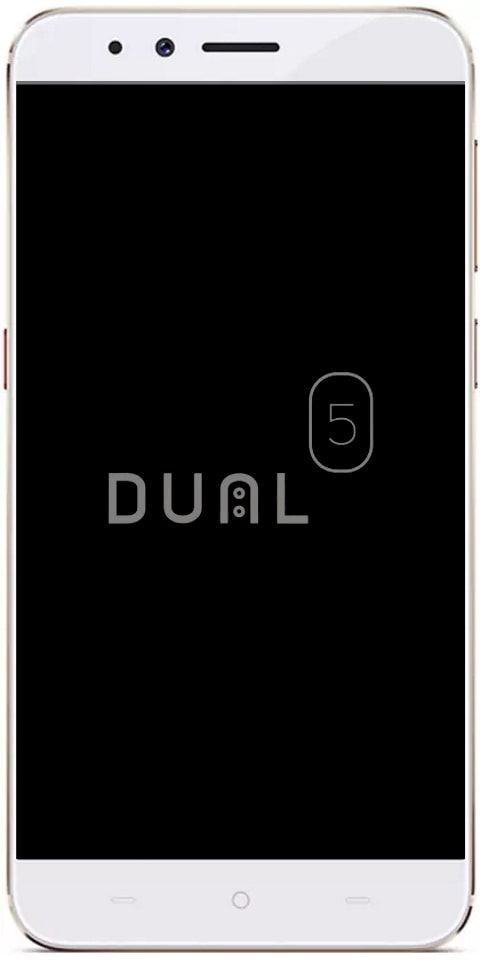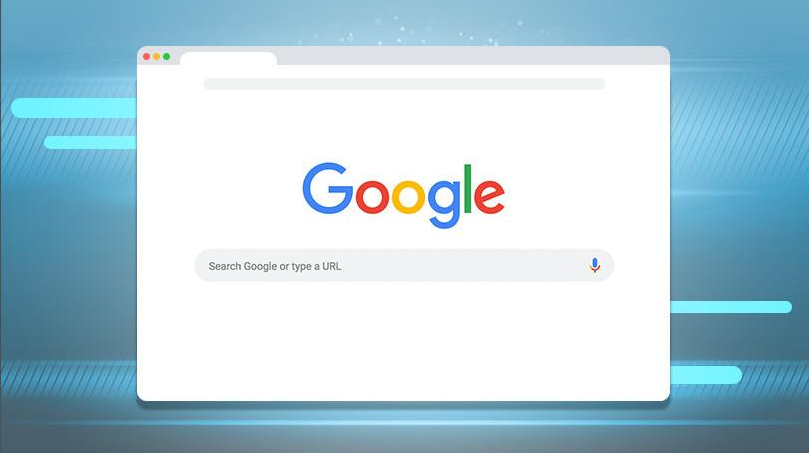Cách khắc phục Tùy chọn kiểu khởi động bị xám cho dịch vụ

Bạn đang tìm kiếm giải pháp để khắc phục sự cố 'Tùy chọn kiểu khởi động bị xám cho dịch vụ trong Windows'? Chà, nó xảy ra nhiều lần rằng chúng ta phải sửa đổi Loại khởi động của một số dịch vụ chỉ để khắc phục sự cố với một số các cửa sổ đặc trưng. Nhưng nếu bạn không phải là quản trị viên hệ thống hoặc nếu bạn là quản trị viên nhưng bạn không đăng nhập giống nhau, bạn không thể sửa đổi các dịch vụ Loại khởi động . Trong một số tình huống, dịch vụ Loại khởi động chuyển sang màu xám và bạn không thể sửa đổi nó.
tải xung về điểm số
Ban đầu, dịch vụ Loại khởi động các tùy chọn có tên Print Spooler có thể được đặt thành Tự động nhưng rất tiếc, nó chuyển sang màu xám và bạn không thể sửa đổi nó thành ba tùy chọn còn lại. đó là Tự động (Bắt đầu bị Trễ) , Đã tắt, Thủ công . Trong hướng dẫn này, chúng tôi sẽ kiểm tra cách sửa đổi dịch vụ này Loại khởi động đến ba tùy chọn còn lại khác qua Trình chỉnh sửa sổ đăng ký . Trước khi tiến xa hơn, chỉ cần đảm bảo rằng bạn đã đăng nhập với tư cách là quản trị viên hệ thống của mình.
Cũng thấy: Không thể chuyển đổi người dùng trong Windows 10 - Cách khắc phục
Cách khắc phục Tùy chọn kiểu khởi động bị xám cho các dịch vụ trong Windows

Làm theo các bước để khắc phục các tùy chọn kiểu khởi động chuyển sang màu xám cho các dịch vụ Windows:
- Nhấn Windows + R và sau đó đặt regedit vào hộp thoại Run chỉ để mở Trình chỉnh sửa sổ đăng ký. Sau đó nhấn OK.
- Từ ngăn bên trái của Trình chỉnh sửa sổ đăng ký cửa sổ, điều hướng tại đây:
- HKEY_LOCAL_MACHINE SYSTEM CurrentControlSet Services
- Trong phần đã đề cập ở trên, chỉ cần thay thế đến tên dịch vụ bằng cách sử dụng Loại khởi động bạn không thể thay đổi. Ví dụ, đối với Bộ đệm in , nó là Bộ đệm .
- Từ ngăn đăng ký bên phải, chỉ cần nhấn chuột phải và chọn Mới -> Giá trị Dword . Chỉ định một cái tên này DWORD như DelayedAutostart . Nếu bạn đang gặp phải sự cố khi tạo DWORD , sau đó có quyền sở hữu khóa tên dịch vụ.
- Bây giờ bạn có thể chọn bộ giá trị sau cho Khởi đầu và DelayedAutostart được đặt tên DWORD s để chỉ định Loại khởi động :
-
- Đối với Loại khởi động: Đã tắt , bộ Khởi đầu đến 4 và DelayedAutostart đến 0
- Đối với Loại khởi động: Thủ công , bộ Khởi đầu đến 3 và DelayedAutostart đến 0
- Cái cuối cùng Loại khởi động: Tự động , bộ Khởi đầu đến hai và DelayedAutostart đến 0
- Đối với Kiểu khởi động: Tự động (Khởi động bị trì hoãn) , bộ Khởi đầu đến hai và DelayedAutostart đến 1
Sau khi bạn đã thực hiện thao tác, hãy thoát Trình chỉnh sửa sổ đăng ký , khởi động lại và chuyển đến dịch vụ có Loại khởi động chúng tôi đã sửa đổi bằng cách sử dụng chỉnh sửa sổ đăng ký. Nó trở nên thay đổi ngay bây giờ.
cách cài đặt acestream
Đó là về nó!
Phần kết luận:
Tôi hy vọng bây giờ bạn có thể hiểu cách khắc phục sự cố 'Tùy chọn kiểu khởi động bị xám cho dịch vụ trong Windows'. Nếu bạn thấy nó hữu ích thì hãy chia sẻ nó với bạn bè của bạn và giúp họ. Nếu có thêm thắc mắc và câu hỏi, hãy cho chúng tôi biết trong phần bình luận bên dưới. Ngoài ra, đừng quên chia sẻ phản hồi của bạn với chúng tôi!
Chờ đợi phản hồi có giá trị của bạn!
Cũng đọc: